| Réinstallation de
Ubuntu, avec home séparé, sur une ancienne version ou
sur une autre distribution Linux et a coté de Windows
déjà installé Dans un premier temps repérer les partitions du système présent sur le disque dur soit par exemple avec gparted ou avec la commande suivante a coller dans le terminal
Qui donne en retour
Noter que: sda3 est la racine du système reconnaissable au / sda4 est le /home Uniquement ces deux partitions sont concernées les autres en ntfs sont les partitions de Windows Création d'un live-usb depuis Windows ou Linux Booter sur cette clé en tapotant pendant le démarrage une touche qui va de F1 a F12 ça peut être Del (suppr.) ou une autre touche Sur un Dell et Toshiba c'est souvent F12 Sur un Packard Bell F8 Sur HP F8 F9 F10 Echap Clevo F7 Normalement c'est indiqué pendant l'apparition du logo de la marque de l'ordi au démarrage Si aucune touche ne fonctionne Il faut intervenir sur le bios (idem en pressant une touche au démarrage cela peut être Echap , F1 F2 ou autres) Après le démarrage sur la clé, une première fenêtre apparaît 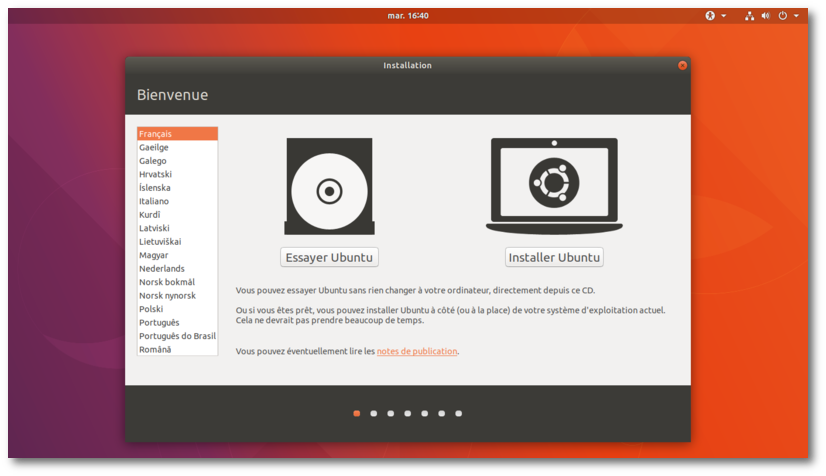 Choisir la langue dans laquelle on souhaite installer Ubuntu (en général c'est déjà Français par défaut) et cliquer sur "Essayer Ubuntu" Et on arrive sur le bureau, ce qui permet d'essayer Ubuntu 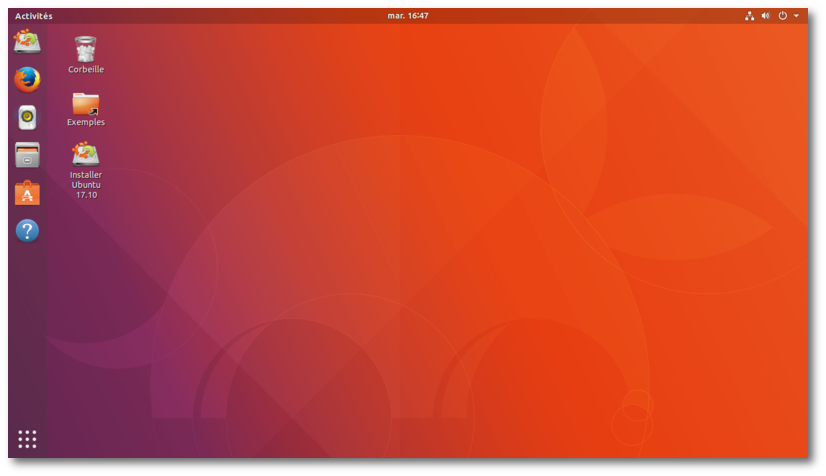 Si les essais sont concluants, double cliquer sur l’icône du bureau "Installer Ubuntu" |
|
La première fenêtre de l'installateur apparaît Choisir la langue et cliquer sur "Continuer" 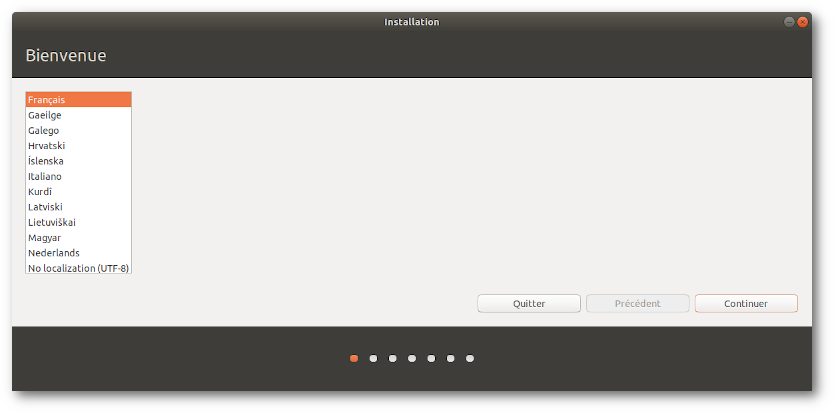 2eme fenêtre → Choisir les préférences du clavier 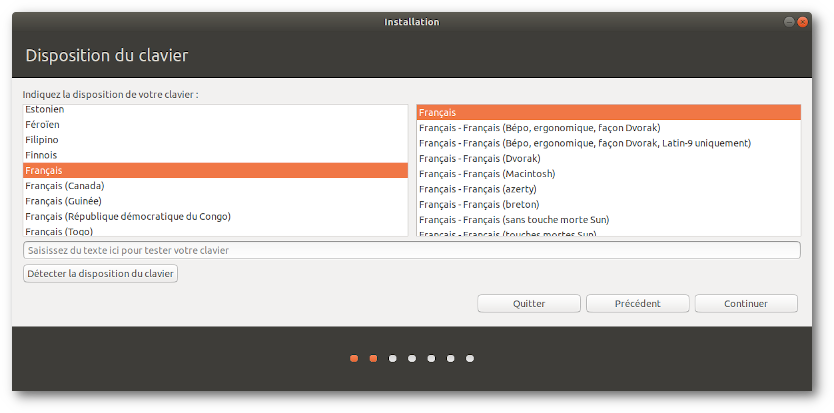 A cette fenêtre cocher les cases "Télécharger les mises a jour" et "l'installation des logiciels tiers" cliquer sur continuer  Ici l'installateur propose de démonter les partitions on accepte en cliquant "Oui"  Fenêtre Type d'installation choisir la dernière proposition "Autre chose" et "Continuer"  |